広告
新規作成日 2015-12-17
最終更新日
「Fushon360」で一貫して利用される、作業スペースというUIの紹介です。
チュートリアルウインドウの動作
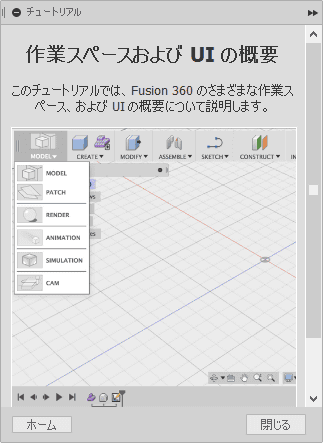
チュートリアルを実行するとウインドウの右側にチュートリアルの説明が表示されます。 ウインドウのUIが、独自のものなので、Windowsユーザーには、違和感があります。高さ方向にウインドウを大きくする方法がわかりません。
作業スペース
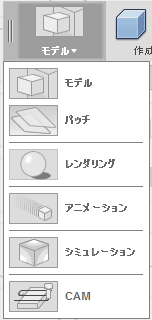
「Fushon360」では、それぞれの機能は、作業スペースという単位で分類されています。「モデル」アイコンを押すと一覧が表示され切り替えることができます。 「モデル」「バッチ」「レンダリング」「アニメーション」「シュミレーション」「CAM」に分類されています。迷子にならないように注意しましょう。
スケッチを新規に作成する

線を押し出して面を、面を押し出して立体を作成します。そのため、スケッチは、立体の作成のスタート地点です。 チュートリアルの最後に、スケッチを新規に作成する方法が紹介されています。
Tweet
広告